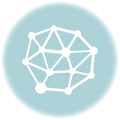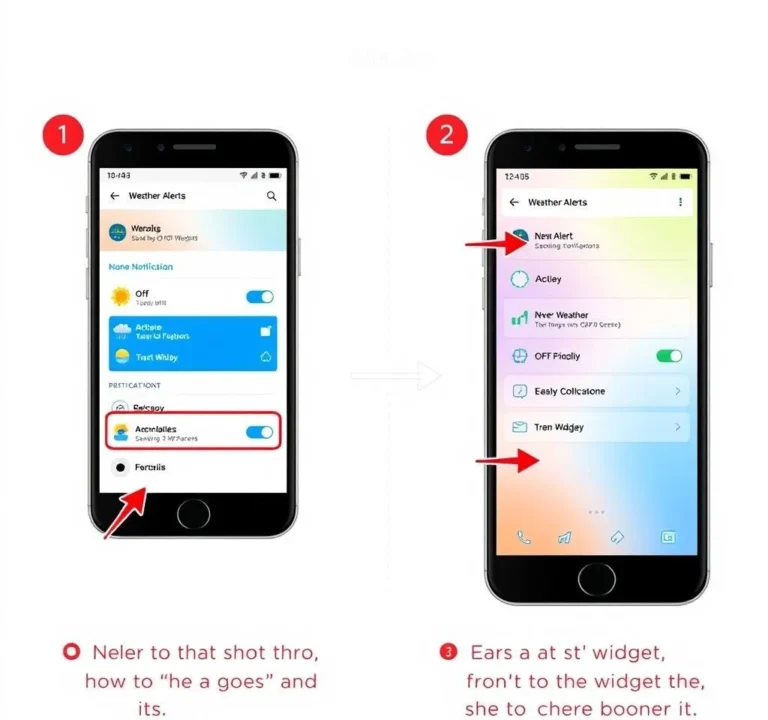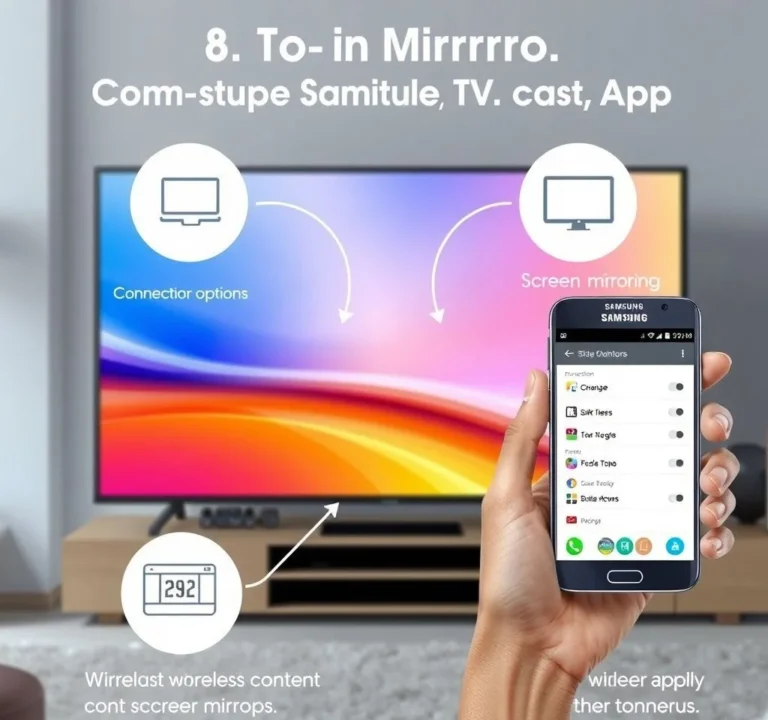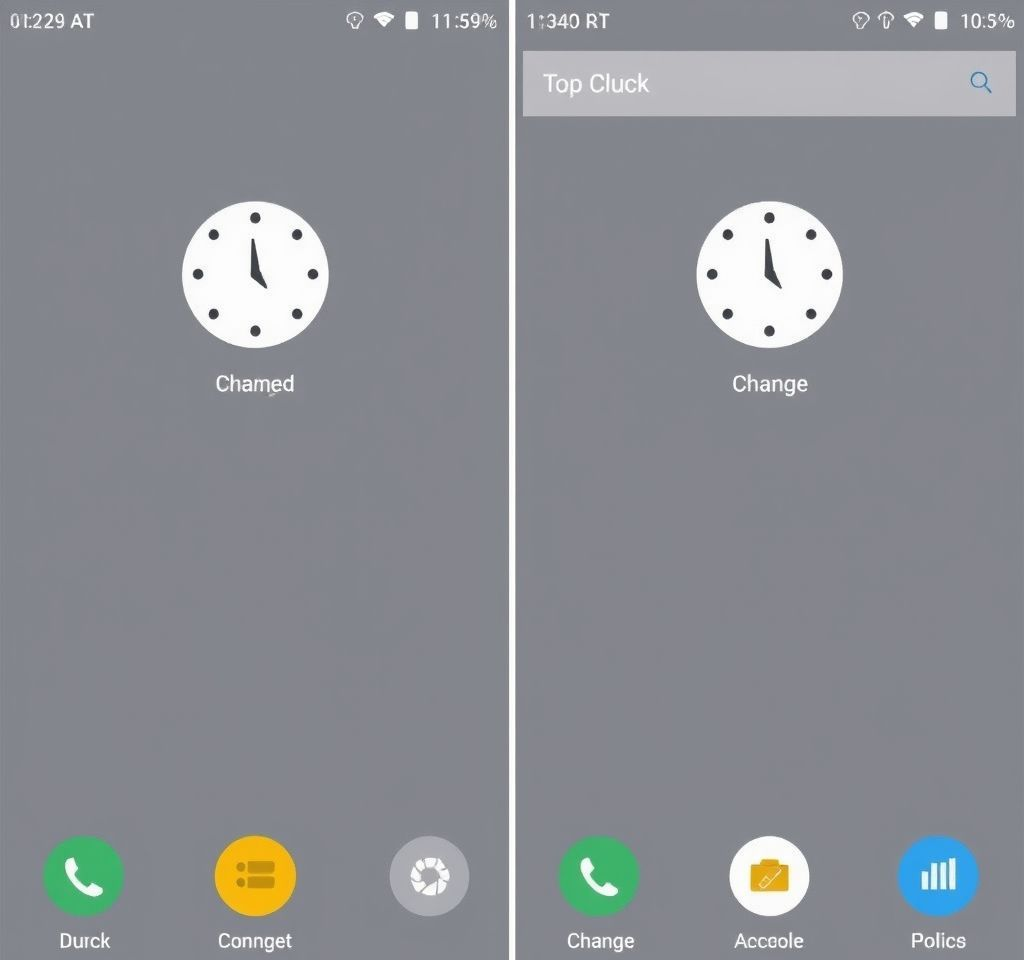
갤럭시 퀵스타는 삼성 굿락의 대표적인 모듈 중 하나로, 사용자가 상단 상태표시줄과 빠른 설정 창을 자신만의 스타일로 꾸밀 수 있게 해주는 강력한 커스터마이징 도구입니다. 스마트폰의 가장 자주 사용하는 영역인 알림 패널과 퀵 설정을 개인화함으로써 더욱 효율적이고 만족스러운 사용자 경험을 제공합니다. 이 가이드를 통해 퀵스타의 모든 기능을 상세히 알아보고 실제 활용 방법을 익혀보세요.
갤럭시 퀵스타 다운로드 및 설치 방법
퀵스타를 사용하기 위해서는 먼저 삼성 굿락을 설치해야 합니다. 굿락은 갤럭시 스토어에서만 다운로드할 수 있으며, 일반적인 플레이 스토어에서는 제공되지 않습니다. 갤럭시 스토어에 접속하여 ‘굿락’을 검색한 후 설치를 완료하세요. 굿락 설치가 완료되면 앱을 실행하고 상단 메뉴 중 ‘꾸미기’ 탭으로 이동합니다. 여기서 퀵스타를 찾아 다운로드 화살표 아이콘을 눌러 설치하면 됩니다. 설치 완료 후에는 홈 화면에 바로가기를 추가할 수 있는 옵션이 제공되므로 편의에 따라 선택하여 사용하시면 됩니다. 갤럭시 스토어에서 굿락을 먼저 설치한 후 퀵스타 모듈을 추가로 다운로드하는 구조입니다.
상태표시줄 아이콘 커스터마이징 기능
퀵스타의 가장 유용한 기능 중 하나는 상태표시줄의 각종 아이콘을 선택적으로 표시하거나 숨길 수 있다는 점입니다. 기본적으로 표시되는 통신사 정보, 와이파이 신호, 배터리 아이콘, 블루투스 연결 상태 등을 개별적으로 관리할 수 있습니다. 이를 통해 화면 상단을 더욱 깔끔하게 정리하고 필요한 정보만 선별하여 표시할 수 있습니다.
- 통신사 정보 아이콘: 본인의 통신사를 이미 알고 있다면 굳이 표시할 필요가 없어 숨김 처리 가능
- 와이파이 연결 상태: 무선 네트워크 연결 확인을 위해 유지하는 것을 추천
- 배터리 잔량 아이콘: 숫자로 표시되는 배터리 퍼센티지와 중복되므로 숨김 가능
- 블루투스 및 기타 연결 아이콘: 개인 사용 패턴에 따라 선택적 표시
시계 및 날짜 표시 설정 옵션
퀵스타를 통해 상단 시계의 표시 방식을 세밀하게 조정할 수 있습니다. 기본 시계 외에도 날짜, 요일, 초 단위 시간, 오전/오후 표시 등을 개별적으로 활성화하거나 비활성화할 수 있습니다. 특히 날짜와 요일 정보는 일상생활에서 매우 유용하며, 초 단위 시간은 알림 창에서 확인 가능합니다. 다만 오전/오후 표시를 활성화하면 간혹 요일 표시가 가려질 수 있으므로 주의가 필요합니다.
| 설정 항목 | 기능 설명 | 추천 설정 |
|---|---|---|
| 날짜 표시 | 현재 날짜를 상단바에 표시 | 활성화 추천 |
| 요일 표시 | 현재 요일을 상단바에 표시 | 활성화 추천 |
| 초 시계 | 알림 창에서 초 단위 시간 확인 | 필요시 활성화 |
| 오전/오후 | 12시간 형식으로 시간 표시 | 비활성화 추천 |
빠른 설정 창 레이아웃 최적화
퀵스타의 빠른 설정 창 버튼 배열 변경 기능을 통해 한 화면에 더 많은 설정 항목을 표시할 수 있습니다. 토글 스위치의 간격을 조절하여 최대한 좁게 설정하면 기존보다 훨씬 많은 퀵 설정 버튼들을 한 번에 볼 수 있어 사용성이 크게 향상됩니다. 삼성 공식 지원 페이지에서도 이러한 레이아웃 최적화의 장점을 강조하고 있습니다. 이 기능을 활용하면 불필요한 스크롤 없이도 필요한 설정에 빠르게 접근할 수 있어 전체적인 사용자 경험이 개선됩니다.
또한 퀵스타에서는 빠른 설정 창의 색상과 투명도를 조절할 수 있는 기능도 제공합니다. 사용자의 취향에 맞게 패널의 배경색을 변경하거나 투명도를 조정하여 더욱 개성 있는 인터페이스를 구성할 수 있습니다. 이러한 시각적 커스터마이징 옵션들은 스마트폰 사용의 만족도를 한층 높여줍니다.
빠른 설정 창 바로 열기 기능
퀵스타의 가장 혁신적인 기능 중 하나는 빠른 설정 창을 한 번의 스와이프로 바로 열 수 있는 ‘바로 열기’ 기능입니다. 일반적으로는 화면 상단에서 두 번 스와이프하거나 두 손가락으로 한 번 스와이프해야 빠른 설정 창이 열리지만, 이 기능을 활성화하면 한 손가락으로 한 번만 스와이프해도 바로 접근할 수 있습니다. 이 기능을 설정하려면 빠른 설정 창의 편집 모드로 들어가 연필 아이콘을 눌러야 합니다.
편집 화면에서 ‘빠른 설정 창 바로 열기’ 옵션을 찾아 활성화하면 됩니다. 안드로이드 오소리티의 상세 리뷰에 따르면 이 기능은 일상적인 스마트폰 사용에서 상당한 편의성을 제공한다고 평가받고 있습니다. 특히 한 손으로 기기를 조작할 때 그 유용성이 더욱 두드러집니다.
분리된 패널 설정 및 활용법
퀵스타에서는 알림 창과 빠른 설정 창을 분리하여 사용할 수 있는 고급 기능을 제공합니다. 이 기능을 통해 화면의 왼쪽 부분을 아래로 스와이프하면 알림 창이, 오른쪽 부분을 스와이프하면 빠른 설정 창이 나타나도록 설정할 수 있습니다. 분리 범위는 사용자가 직접 조절할 수 있으며, 가운데를 기준으로 좌우 비율을 적절히 배분하는 것이 일반적입니다. 이러한 분리 모드는 대화면 스마트폰에서 특히 유용하며, 원하는 기능에 더욱 직관적으로 접근할 수 있게 해줍니다.
다만 최근 원UI 7 업데이트에서는 일부 퀵스타 기능이 제한되거나 변경되었으므로, 사용 중인 기기의 소프트웨어 버전을 확인하고 그에 맞는 설정을 적용하는 것이 중요합니다. 새로운 버전에서는 기존의 일부 기능이 시스템 자체적으로 통합되어 별도의 설정이 불필요할 수도 있습니다.